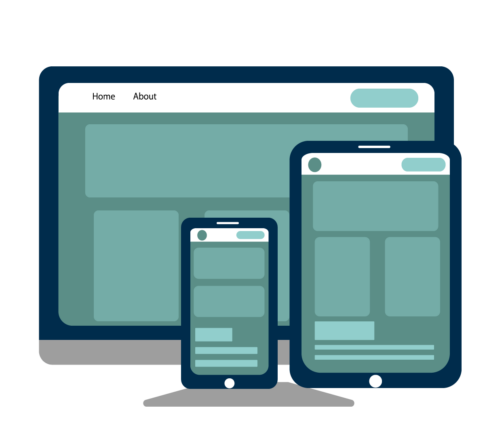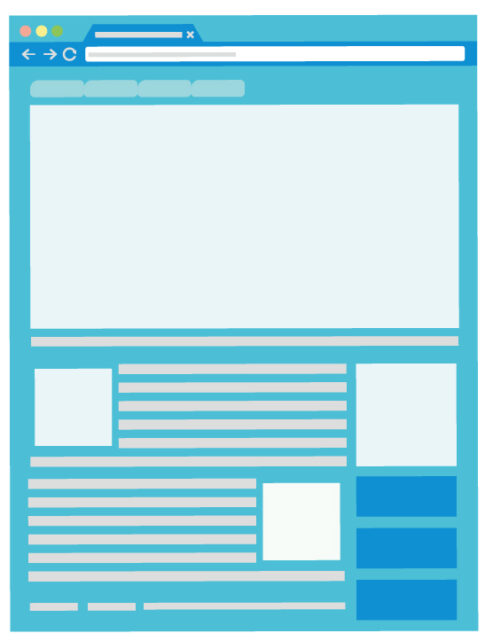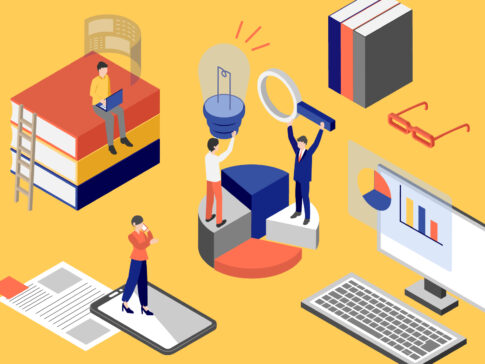- YouTube動画をブログに埋め込む方法がわからない
- 開始位置を指定して動画を再生させたい
- WordPressで簡単に動画を埋め込む方法を知りたい
YouTube動画のURLをコピーするだけで埋め込み可能!
動画が埋め込めないとブログの魅力が半減!
「YouTube動画をブログに埋め込みたいけれど、やり方がわからない…」と感じていませんか?
動画が埋め込めないと、ブログの内容が文字だけになり、読者に伝わりにくいと感じるかもしれません。
特に視覚的な情報が必要な場合、動画を使うことで読者の興味を引き付け、滞在時間を伸ばすことができます。
たったこれだけ!URLをコピーして貼り付けるだけ
YouTube動画をブログに埋め込むには、動画の「共有」ボタンを使ってURLをコピーするだけです。
特別な知識やツールは必要ありません。
なぜ簡単なのか?YouTubeの専用URLの仕組み
YouTubeでは、動画ごとに専用のURLが用意されており、これを使えばどのブログプラットフォームでも簡単に動画を埋め込めます。
このシンプルな方法は初心者にもわかりやすく、HTMLの知識がなくてもすぐに実行できます。
実際の手順を解説!YouTube動画をブログに埋め込む方法
手順1:YouTubeで動画を開く
まず、ブログに載せたい動画をYouTubeで表示します。
手順2:「共有」ボタンをクリックする
動画の下にある「共有」ボタンをクリックします。すると、いくつかの共有オプションが表示されます。

手順3:URLをコピーする
表示されたURLをそのままコピーします。このURLは、その動画専用のリンクです。
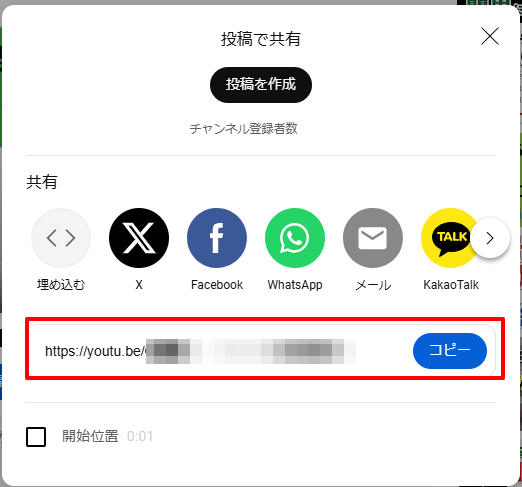
手順4:ブログエディタにURLを貼り付ける
使用しているブログのエディタを開き、埋め込みたい位置にURLを貼り付けます。
- WordPressの場合
URLを貼り付けると自動的にプレビューが表示されます。特別な設定は不要です。 - 他のプラットフォームの場合
URLを貼るだけで埋め込みが完了するケースが多いです。もし表示されない場合は、「埋め込みコード」を利用する方法も検討しましょう。
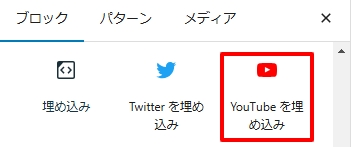
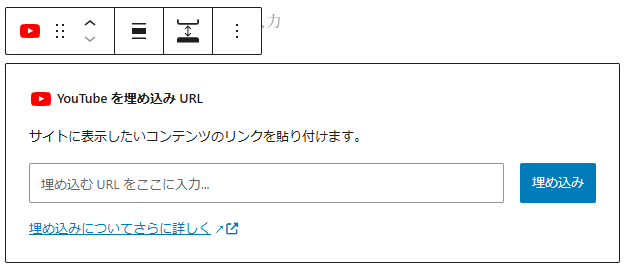
ブログに動画を埋め込むだけで大きな効果が!
YouTubeの「共有」ボタンからURLをコピーしてブログに貼り付けるだけで、初心者でも簡単に動画を埋め込むことができます。
この手順をマスターすれば、ブログ記事に視覚的な魅力を加え、読者の興味を引きつける効果が得られます。ぜひ一度試してみてください!
YouTubeの『共有』機能で開始位置を設定する方法
動画の再生開始位置を自由に指定したい!
「動画を途中から再生させたいけれど、設定方法がわからない」という悩みを持つ方は多いです。
特にブログやプレゼンテーションで、重要なシーンだけを視聴者に見せたい場合、開始位置を指定できれば、効率的に情報を伝えることができます。
開始位置の指定は簡単!YouTubeの『共有』機能を活用
YouTubeの「共有」機能を使えば、動画の開始位置を簡単に設定できます。
なぜ開始位置の設定が便利なのか?
視聴者が特定の重要なポイントから動画を再生できるため、余計な部分を省いて効率的に情報を届けられます。
長い動画の中で見てほしい部分を強調することができ、視聴体験を向上させる効果も期待できます。
開始位置を設定する手順
手順1:再生バーで時間を選ぶ
再生バーを使って、開始したい時間まで動画をスクロールします。選択した時間が「開始位置」に反映されます。
手順2:動画の「共有」ボタンをクリックする
動画の下にある「共有」ボタンをクリックします。これにより、共有オプションが表示されます。
手順3:「開始位置」を指定する
共有オプションの下部に「開始位置」というチェックボックスが表示されます。
手順4:チェックを入れるとURLが生成される
「開始位置」にチェックを入れると、その時間が反映された特定のURLが自動生成されます。このURLをコピーしてください。
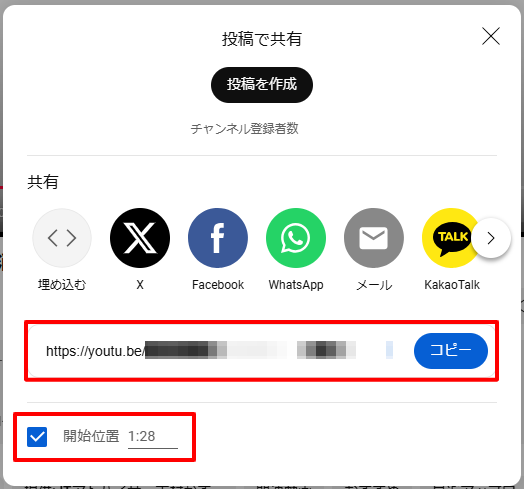
手順5:URLをブログに貼り付ける
生成されたURLをブログのエディタに貼り付けます。これで、指定した開始位置から動画が再生されるようになります。
開始位置の設定で動画がさらに魅力的に!
「開始位置」を設定することで、見てもらいたいシーンから動画を再生させることができ、視聴者の満足度が向上します。
特に長い動画を扱う場合、この機能を活用することで、必要な情報だけを的確に届けることが可能です。
ぜひこの便利な機能を活用してみてください!
WordPressならURLを入力するだけ!手間いらずの埋め込み方法
HTML編集は不要!初心者でも安心して使える方法
「HTMLコードを編集するのは難しそう…」と感じている初心者の方も少なくありません。
しかし、ブログに動画を埋め込むために高度なスキルや技術は必要ありません。
WordPressなら、簡単にYouTube動画を埋め込むことができます。
URLを貼るだけで埋め込めるWordPressの便利機能
WordPressでは、動画のURLをそのまま貼り付けるだけで埋め込みが可能です。
なぜURLを貼るだけで埋め込めるの?
WordPressには自動埋め込み機能が標準搭載されています。
この機能は、YouTubeやTwitter、Instagramなど、よく使われるプラットフォームのURLを認識し、自動的に対応するコンテンツを表示する仕組みです。
そのため、プラグインや複雑な設定は一切必要ありません。
WordPressでYouTube動画を埋め込む具体的な手順
手順1:投稿エディタを開く
WordPressのダッシュボードから、ブログ記事を編集する投稿エディタを開きます。
手順2:埋め込みたい位置を指定
動画を表示させたい場所にカーソルを合わせます。
手順3:YouTube動画のURLを貼り付ける
YouTubeでコピーした動画のURLを、そのまま投稿エディタに貼り付けます。
手順4:プレビューを確認
WordPressがURLを自動的に認識し、動画のプレビューが投稿エディタ上に表示されます。
特別な操作をしなくても、適切に埋め込まれた状態になります。
WordPressの自動埋め込み機能でブログ作成が簡単に!
WordPressの自動埋め込み機能を活用すれば、初心者でも簡単にYouTube動画をブログに表示できます。
この機能を使うことで、記事の質が向上し、ブログ運営がより楽しく、効率的になります。ぜひ試してみてください!
まとめ:YouTube動画埋め込みでブログの魅力を最大化しよう!
この記事では、ブログにYouTube動画を埋め込む方法について、初心者でも簡単に実行できる手順を解説しました。
以下の3つのポイントを押さえることで、ブログ記事に動画を活用し、視覚的な魅力を大幅に向上させることができます。
1. 基本操作を覚えるだけでOK!
YouTube動画の「共有」ボタンを使ってURLをコピーし、ブログのエディタに貼り付けるだけで簡単に埋め込みが可能です。
特別な知識やツールを必要としないので、初心者でも安心して始められます。
2. 開始位置の指定で効率的な情報提供
「共有」機能で動画の再生開始位置を設定することで、重要なシーンだけを視聴者に届けることができます。
特に長い動画では、この機能を活用することで、読者の満足度を高めることができます。
3. WordPressの自動埋め込み機能を活用
WordPressでは、URLを入力するだけで動画の埋め込みが完了する便利な機能があります。
HTML編集の必要がなく、誰でも簡単にブログの内容を充実させることが可能です。
あなたのブログに動画を追加して魅力的なコンテンツを作ろう!
動画を活用することで、ブログ記事が視覚的に引き立ち、読者の関心を惹きつける効果が得られます。
この記事で紹介した手順を活用して、初心者でも簡単にブログのクオリティを向上させることができます。ぜひ一度試してみてください!
ブログに動画を埋め込むことで、あなたの記事がより多くの人に読まれ、記憶に残るコンテンツに変わります。
この手法を使って、ブログ運営をさらに楽しく、効率的なものにしていきましょう!